우리는 당신을 가르칩니다 Samsung Galaxy S7 +에서 더 나은 비디오를 녹화하는 10 가지 트릭 그러면이 멋진 Android 휴대 전화의 카메라 앱과 세 가지 렌즈를 최대한 활용할 수 있습니다.
할 수있는 트릭 녹화하는 동안 세 가지 렌즈 모두 사용 또는 움직이는 물체 나 사람에 자동 초점을 맞 춥니 다. 비디오와 관련하여 훌륭한 작업을 수행하는 새로운 휴대폰에 날개를 달아주는 트릭입니다.
자신에게 맞는 3 가지 렌즈 사용
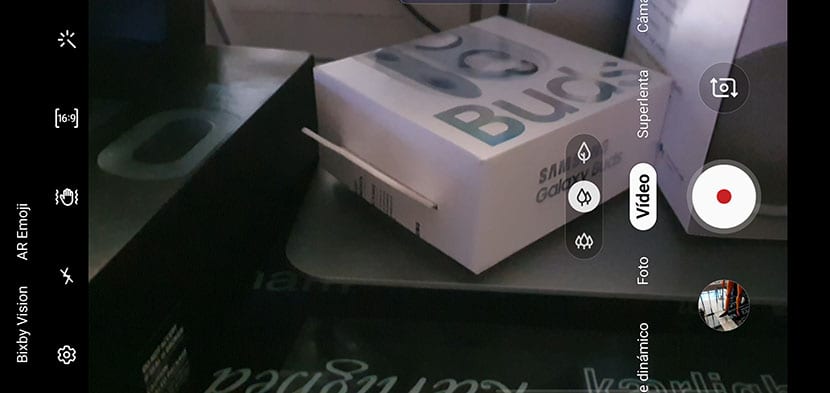
Galaxy S10 +는 동영상 촬영시 일부 제한. 아시다시피 망원, 일반 및 광각의 세 가지 렌즈가 있습니다. 이 세 가지 렌즈는 30FPS로 동영상을 촬영할 때만 사용할 수 있습니다. 즉, 60FPS (초당 프레임)를 사용하면 각 렌즈의 아이콘이 활성화되지 않습니다.
활성화하려면 :
- 카메라 설정.
- 우리는 선택합니다 60FPS 이외의 모든 해상도 모드 UHD와 FHD 모두.
사람이나 물체를 따라 가려면 자동 초점을 활성화하십시오.

자동 초점을 사용하여 물체 / 사람을 추적하면 훌륭한 필드 블러 효과. 그것은 또한 우리가 아들을 따르고 싶고 그의 명확성에 초점을 맞추고 싶을 때 항상 그에게 봉사합니다.
- 카메라 설정으로 이동합니다.
- 우리는 자동 초점 추적.
이 옵션은 30FPS의 FHD 모드에서만 사용 가능. FHD 60FPS, UHD 또는 UHD 60FPS를 선택하면 비활성화됩니다.
뷰 파인더의 제한된 공간에서 자동 초점

사람이나 물체를 따라 가기 위해 자동 초점을 활성화하는 것 외에도이 모드를 활성화 할 수 있습니다. 프레임의 특정 공간 우리가하는 일. 즉, 구분 된 공간에 나타나는 모든 개체가 초점이 맞춰집니다.
활성화하려면 :
- 우리는 비디오를 녹화하기 위해 제공합니다.
- 우리는 초점을 맞추고 싶은 화면 부분에 항상.
- 왼쪽에는 해당 영역에 자동 초점이 설정된 프레임이 활성화되었음을 경고하는 아이콘이 표시됩니다.
- 비활성화 할 수 있도록 다른 곳을 클릭 화면의.
녹화 중 Super Steady 모드
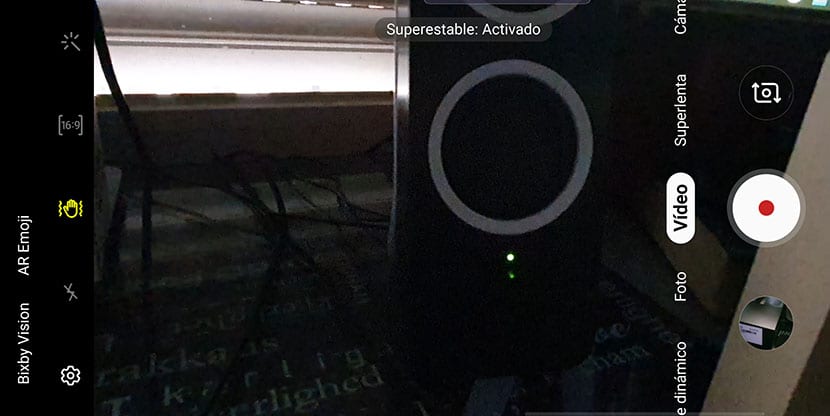
Samsung Galaxy S10의 또 다른 멋진 기능은 Super Steady 모드를 사용하여 갑작스러운 카메라 움직임에도 안정제 작업 멋진 방법으로.
이 모드의 유일한 단점은 30FPS의 해상도를 사용할 때 활성화됩니다.. 즉, 60FPS UHD 또는 FHD 모드에서 사용하는 것을 잊을 수 있습니다.
활성화는 간단합니다.
- 뷰어에서 v우리는 손의 아이콘입니다.
- 이 버튼을 누르면 Super Steady 모드가 활성화되어 60FPS 중 하나 일 경우 해상도가 변경됩니다.
Galaxy S10 +로 애니메이션 GIF를 쉽게 기록
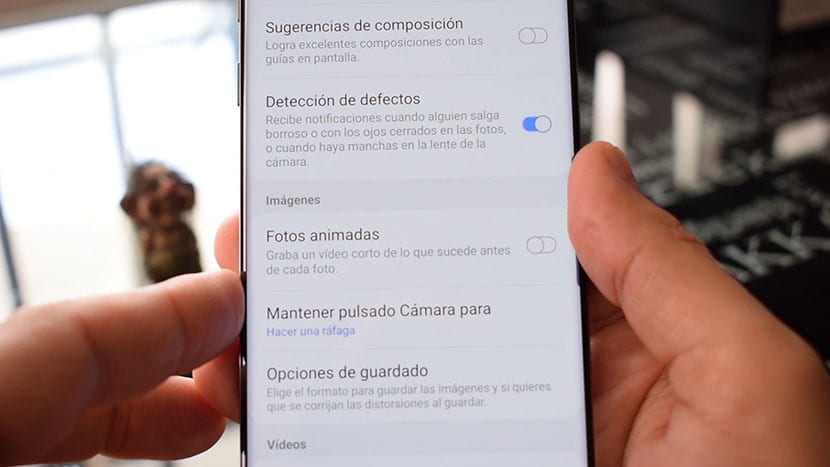
애니메이션 GIF를 녹화 할 수 있습니다. 우리 전화 덕분에 간단하게. 사진 모드로 돌아가서 활성화하고 모바일 카메라로 만든 애니메이션 GIF를 공유 할 수있는 유일한 방법입니다.
- 카메라 앱의 사진 모드로 가자.
- 설정> 트리거를 길게 눌러
- GIF 모드를 선택합니다
- 우리는 돌아 간다 뷰 파인더에 연결하고 셔터 버튼을 길게 누릅니다. 애니메이션 GIF를 기록합니다.
- 완료되었으며 갤러리에서 네트워크 또는 메시징 앱에서 공유 할 수 있도록 준비 할 것입니다.
Instagram 비디오 모드
Galaxy S10 카메라 앱에서 가장 좋은 옵션 중 하나는 Instagram 특별 모드. 우리를 사용하여 사진을 찍는 것 외에도 Instagram Stories가 정말 눈에.니다.
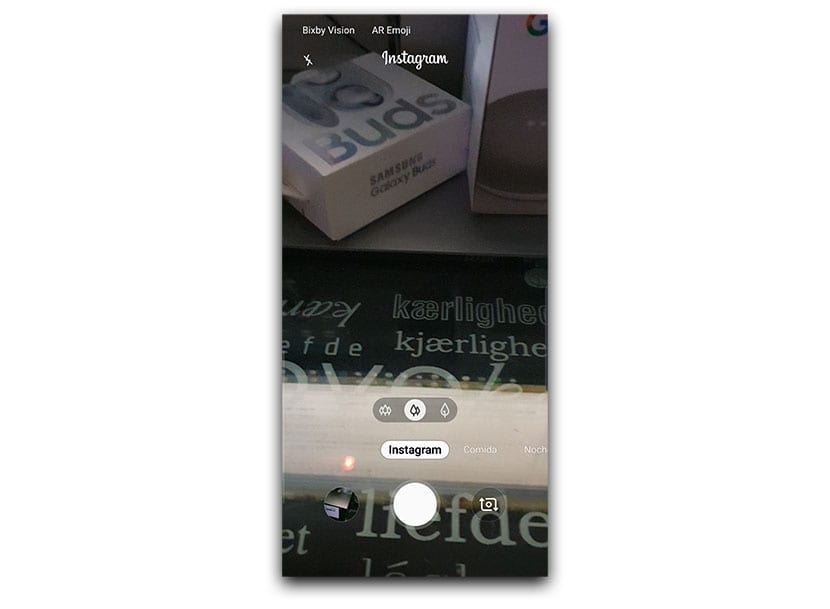
간단하게 Instagram 앱으로 이동하여 Instagram Stories 동영상을 녹화하면 Instagram 앱의 기능을 확장 할 때 해상도를 높이는 것입니다. 비디오 품질이 악화됨. 이를 위해 세 가지 렌즈 중 하나를 사용할 수있는 카메라 앱의 Instagram 모드를 사용할 수 있습니다.
내 말은, 망원 모드, 일반 모드 및 광각을 사용할 수 있습니다. 삼성 Galaxy S10이 허용하는 모든 품질과 해상도로 멋진 Instagram Stories를 만들 수 있습니다.
- Instagram 모드로 이동합니다.
- 클릭 광각 선택 후 셔터
- Instagram Stories를 녹화했습니다.
- 우리는 놓아주고 Instagram으로 바로 이동합니다. 카메라 앱에서.
7 Samsung Galaxy S10으로 더 나은 비디오를 녹화하는 트릭 그리고 그들은 우리에게 던져진 여름 방학 동안 호화롭게 당신에게 올 것입니다. 이 다른 비디오를 놓치지 마세요 Galaxy S10을위한 최고의 트릭 또는 이것은 당신에게 보여줄 무선 충전 사용 방법.
